很多用户使用Windows 10系统时,想要进行一键还原,之前的系统需要借助第三方软件搞定,但该系统不用,下面教大家windows一键还原步骤教程。
工具/原料:
系统版本:windows10系统
品牌型号:华硕VivoBook14
方法/步骤:
windows一键还原步骤教程:
1、右击“此电脑”然后点击属性,然后点击系统保护。
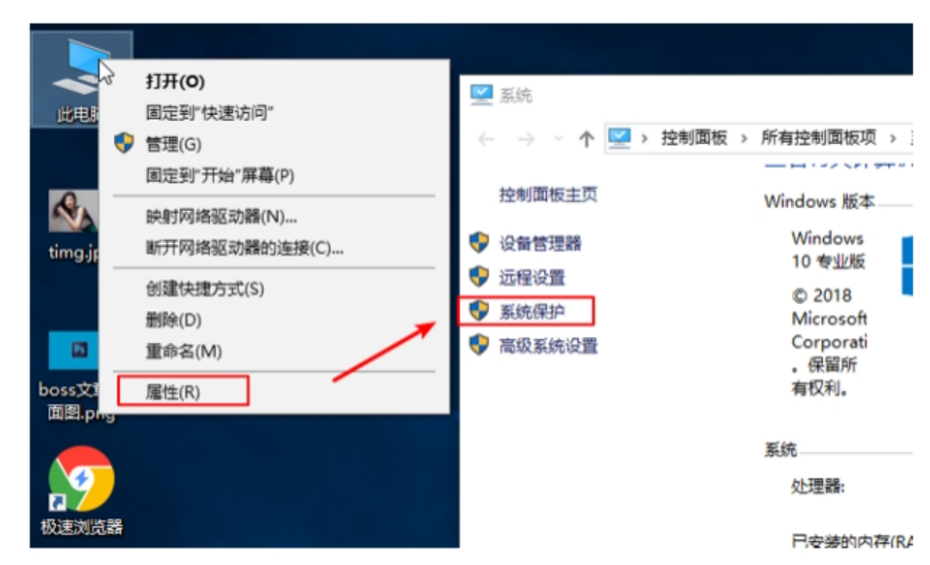
2、出现的系统属性界面中,点击“配置”,然后点击“启用系统保护”。

怎么用u盘重装系统win10
当我们的电脑出现了一些无法解决的软件的问题时,或者是电脑使用时间久了各方面的运行速度变慢了时,我们就可以通过重装系统来进行解决。电脑重装系统有许多的办法,下面小编就来为大家介绍怎么用u盘重装系统。
3、然后点击“创建”,输入还原点描述后,点击“创建”。

4、然后可以看到创建还原点成功了。

总结:
1、右击“此电脑”然后点击属性,然后点击系统保护。
2、出现的系统属性界面中,点击“配置”,然后点击“启用系统保护”。
3、然后点击“创建”,输入还原点描述后,点击“创建”。
4、然后可以看到创建还原点成功了。
以上就是电脑技术教程《windows10一键还原教程》的全部内容,由下载火资源网整理发布,关注我们每日分享Win12、win11、win10、win7、Win XP等系统使用技巧!笔记本u盘重装系统win10
有不少用户在遇到笔记本电脑系统故障的时候往往感到不知所措,其实我们可以通过u盘重装系统的方法进行修复的。对于电脑新手小白而言,u盘重装系统并不是件简单的事情,今天小编就教下大家笔记本u盘重装系统教程。





